Редактирането на MIDI-velocity е ключово умение в музикалното производство, което ви позволява да оптимизирате динамиката и изразителността на вашите MIDI композиции. В този урок ще ви покажа как да регулирате силата на удара на вашите MIDI записи в Logic Pro X. Използвайте тази техника, за да оживите звуците си и да впечатлите слушателите.
Най-важните открития
- Силата на удара (Velocity) влияе на силата на звука и изразителността на вашите MIDI ноти.
- Динамиката в Logic Pro X се представя визуално с цветове, което позволява лесно разграничаване на тихите и гласните ноти.
- С инструмента за Velocity можете да регулирате силата на удара както на отделни, така и на групи ноти едновременно.
Стъпка по стъпка ръководство
За да промените силата на удара на вашите MIDI ноти, следвайте тези стъпки:
1. Отваряне на MIDI регион и показване на Piano-Roll
Първо трябва да отворите MIDI региона, която искате да редактирате. Кликнете върху желаната MIDI писта във вашия проект. След това отворете Piano-Rolla. Използвайте съответната опция в менюто или натиснете комбинацията от клавиши, за да достъпите бързо до Piano-Roll-a.
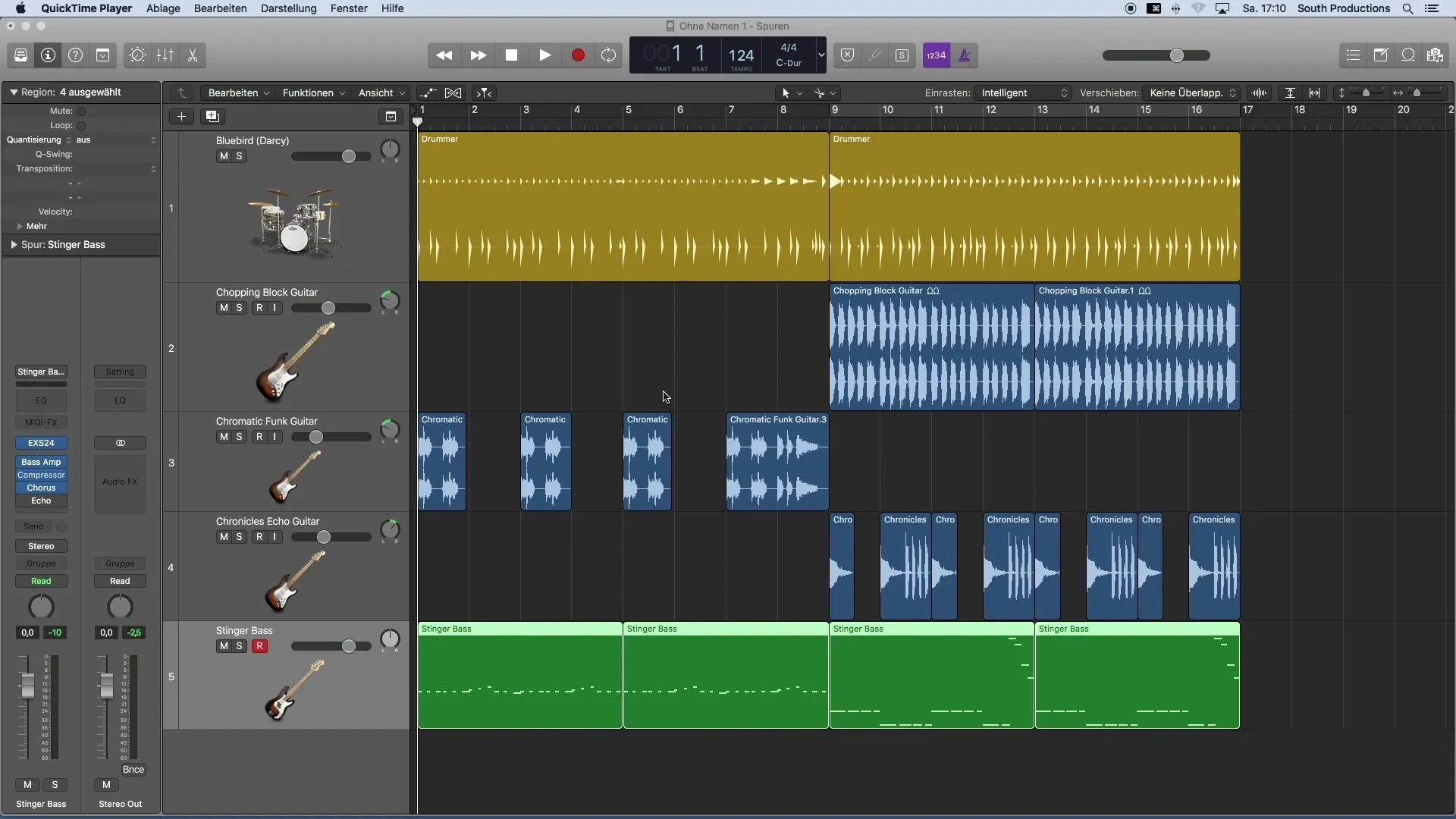
2. Анализиране на динамиката на MIDI нотите
В Piano-Roll-a можете директно да видите динамиката на вашите MIDI ноти. Цветовете на нотите са полезни: Сините ноти представят тихи тонове, докато червените ноти са за по-силни удари. Жълти и зелени ноти представляват стойности между тях. Този визуален подход ви помага да оцените динамиката на пръсти с един поглед.
3. Избор на инструмент за Velocity
За да регулирате силата на удара на определена нота, ви е необходим инструмент за Velocity. Можете да го намерите в инструменталната кутия или да го активирате като вторичен инструмент. Притежавайки клавиша "Command", кликнете върху инструмента, за да го активирате.
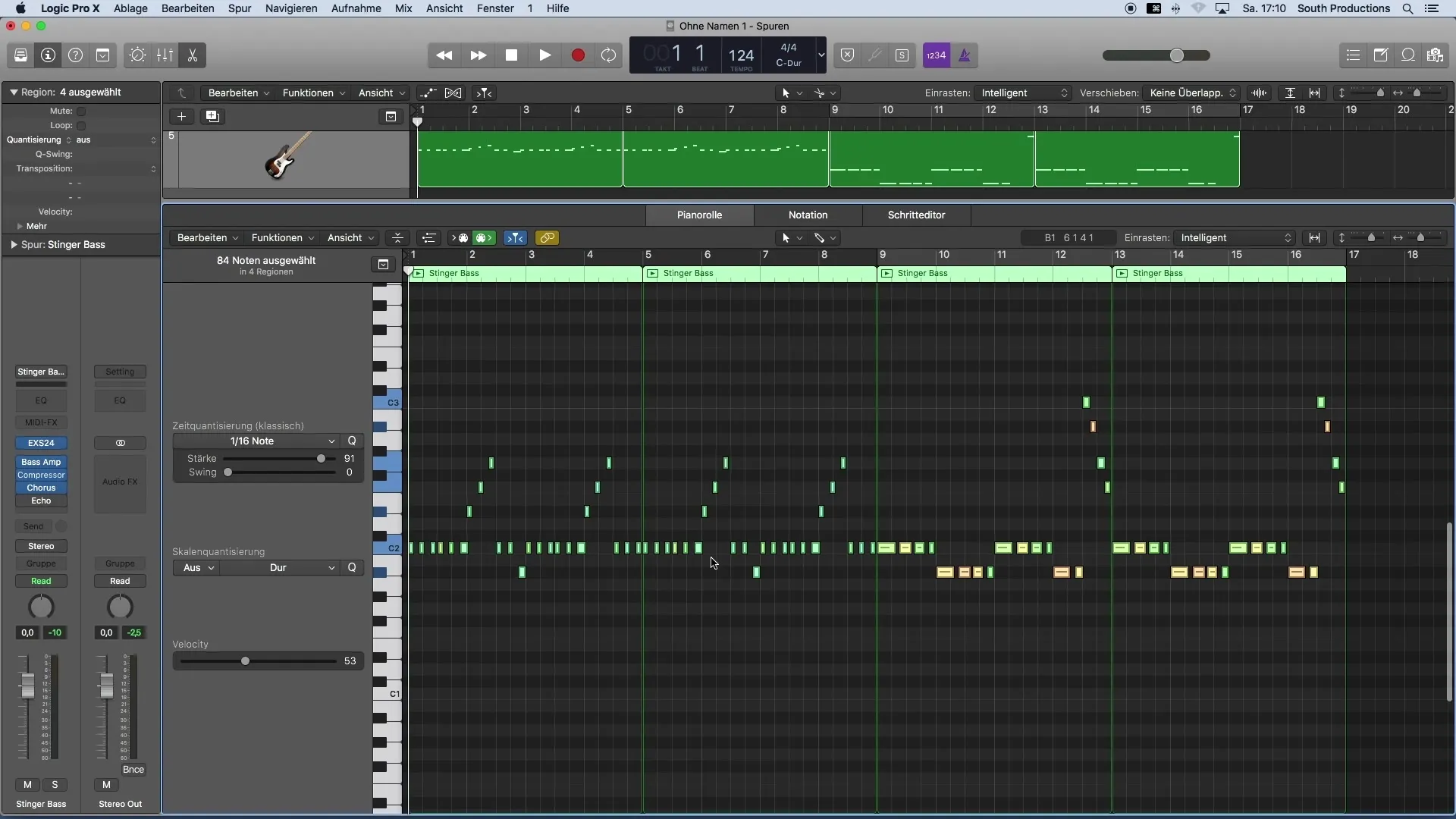
4. Промяна на силата на удара на конкретна нота
След като сте избрали инструмента за Velocity, кликнете върху MIDI нотата, на която искате да регулирате силата на удара. Можете да увеличите или намалите силата на удара до 127. Тази настройка ви позволява да контролирате техническата динамика вътре във вашата записана писта.
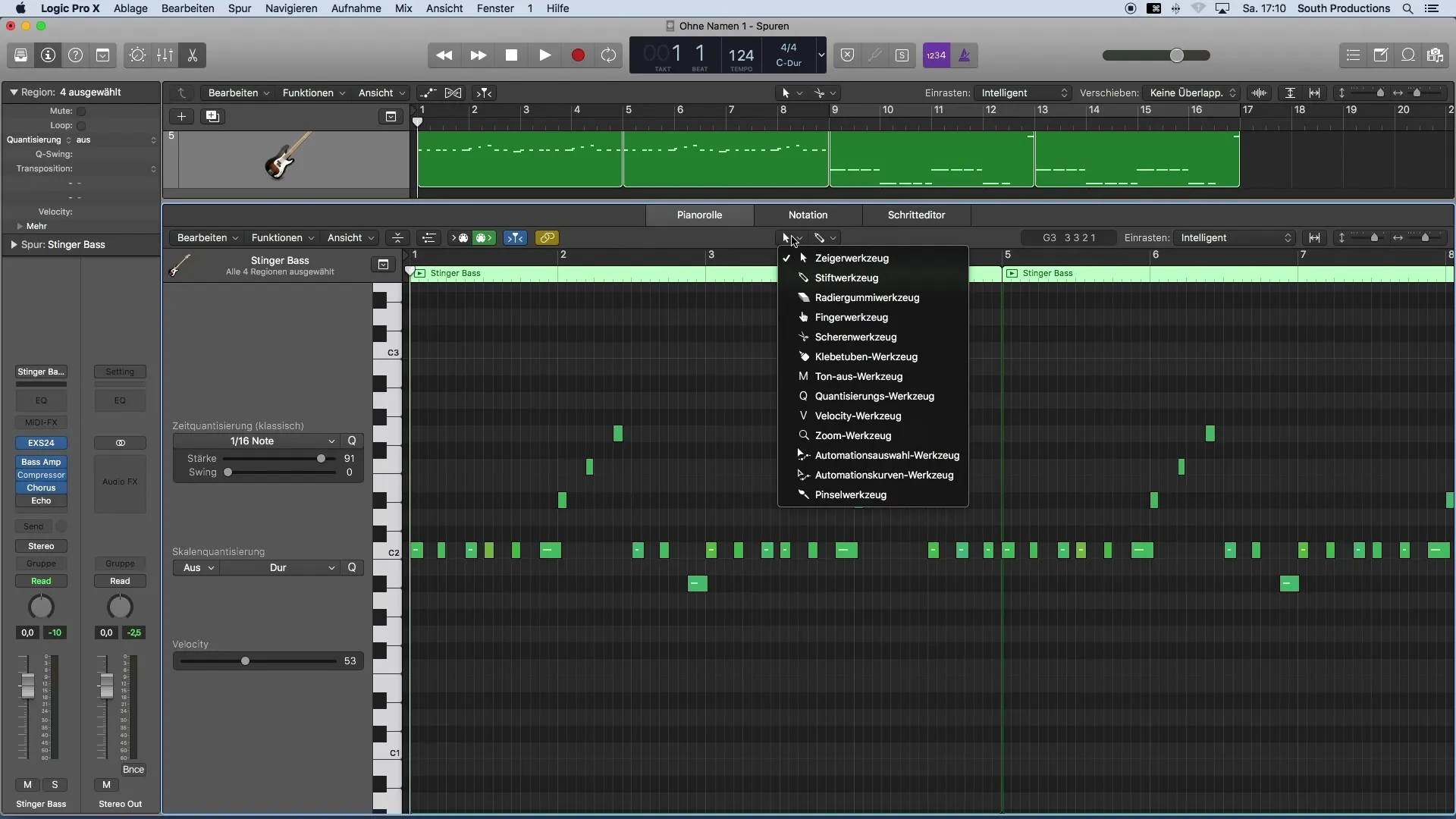
5. Промяна на силата на удара на повече ноти
Ако искате да промените силата на удара на всички ноти с определена Velocity едновременно, маркирайте съответните ноти, като натиснете "Shift" и щракнете върху желаните ноти. Можете също да регулирате силата на удара на група ноти равномерно, като промените силата на удара на една от тези ноти с инструмента за Velocity.
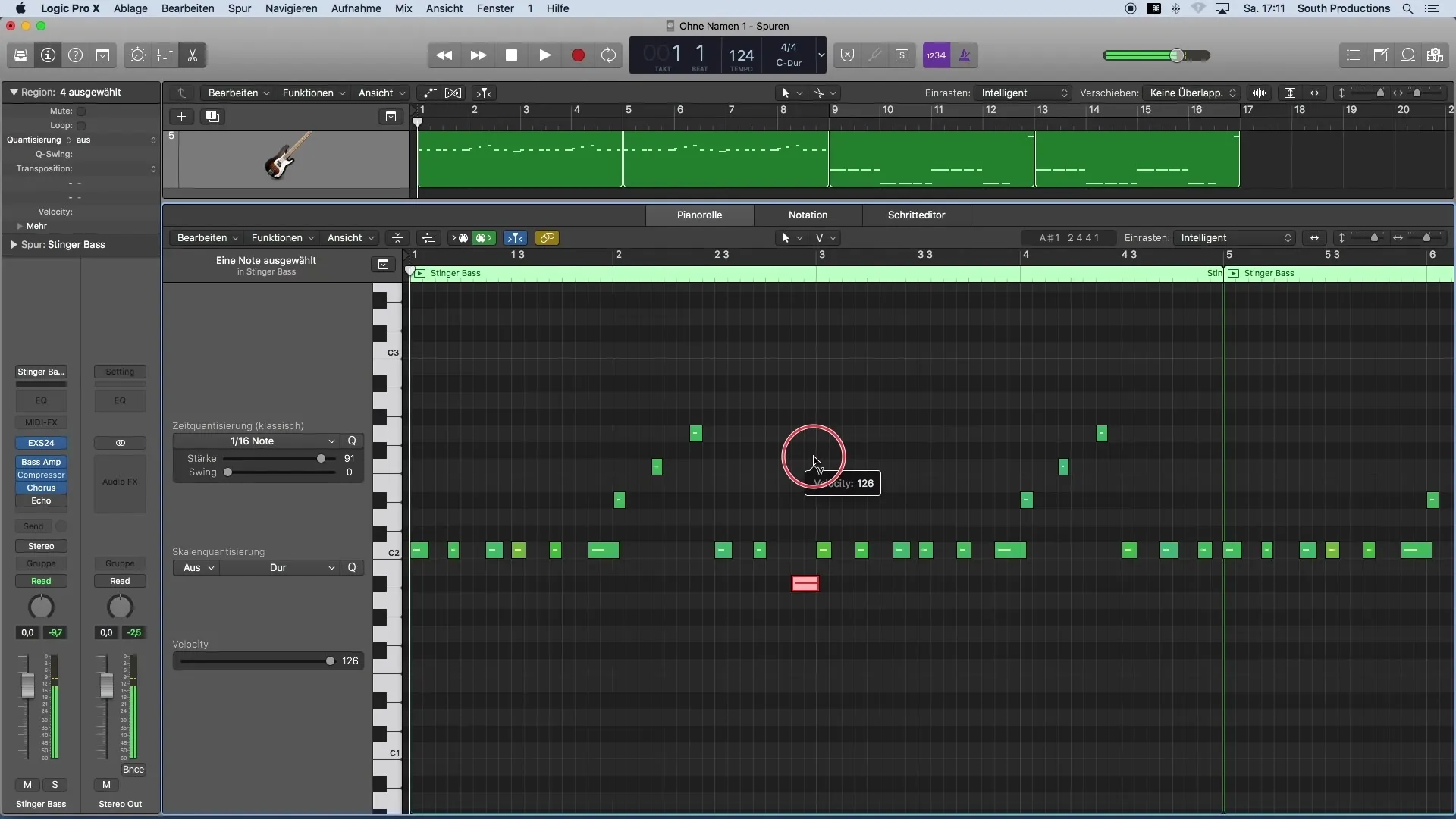
6. Допълнителна настройка на Velocity
При регулирането на Velocity можете да работите точно. Например, ако искате да намалите нотите със сила на удар от 102, маркирайте ги и настройте силата на удара за да получите хармоничен звук. С тази техника цялата динамика на аранжимента ви ще остане хармонична.
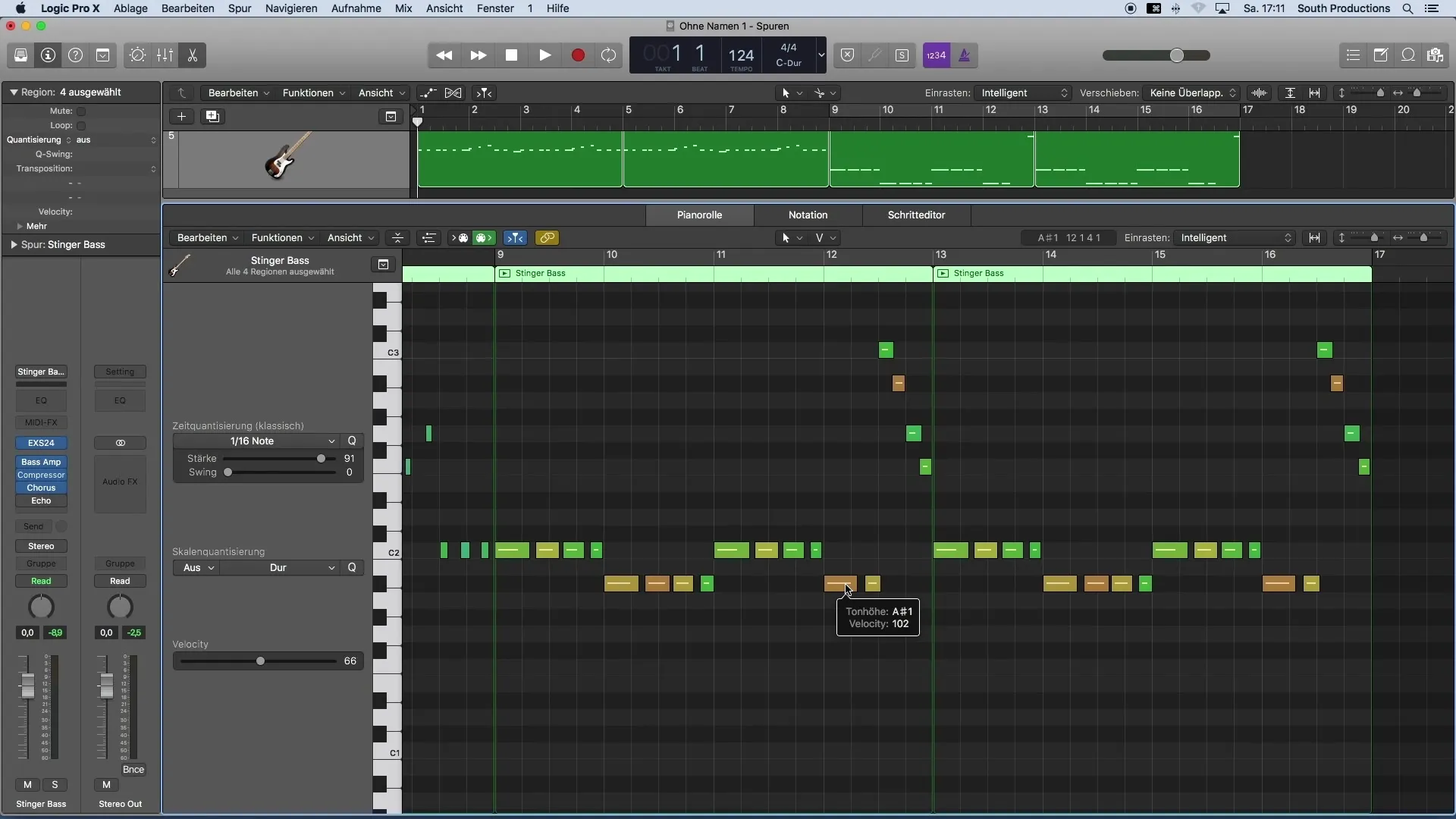
7. Проверка и допълнителна корекция
След като сте направили всички настройки, пуснете отново MIDI региона, за да се уверите, че промените звучат както искате. Слушайте внимателно и коригирайте още повече, ако е необходимо. Тази проверка ще ви осигури, че Вашият трак остава жизнен и привлекателен.
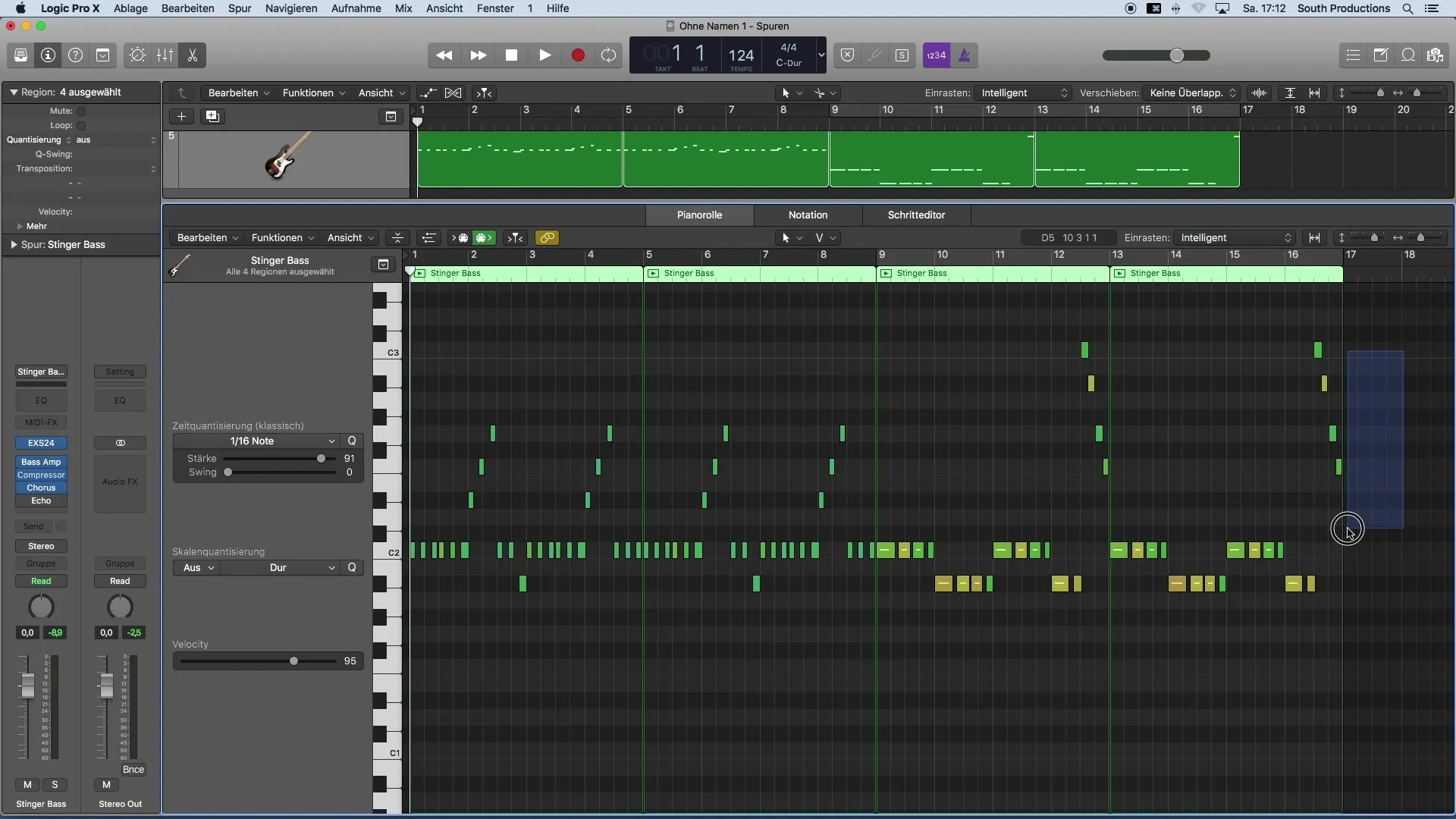
Заключение
Приспособяването на MIDI-силата в Logic Pro X е от съществено значение за динамиката и изразителността на вашата музика. Като използвате цветовете в Piano-Roll-а и работите с инструмента за Velocity, можете да оптимизирате силата на удара на вашите ноти индивидуално или едновременно. Изпробвайте с динамиките и намерете перфектния баланс, за да оживите музикалните си идеи.


